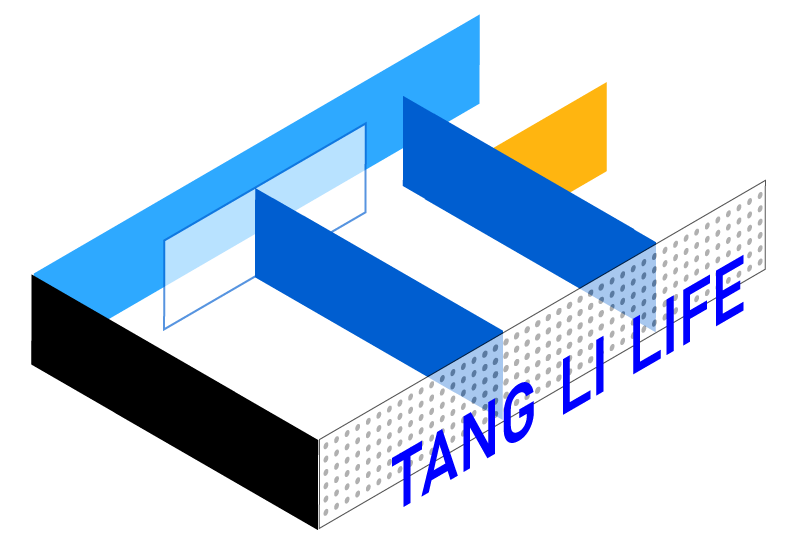每一个你不满意的现在,都有一个你不努力的曾经. 网站首页 > 其他
远程PuTTY,安装python针对linux的操作记录总结
发布时间:2019-01-22 09:18:51
修改时间:2019-01-22 09:18:51
阅读:8404
评论:0
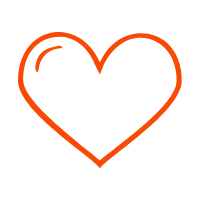 0
0
linux 命令
远程登录软件:PuTTY
rpm -qa 查询系统中安装的所有RPM软件包
rpm -q 软件名 查询指定的软件包是否被安装
rpm -qi 软件名 查询系统中已安装的软件包的详细信息
rpm -ql 软件名 查询已安装软件包包含的文件
rpm -qf 文件名 查询指定的文件所属的软件包是哪个
rpm -qa | grep xxx 。其中xxx就是你要看的软件的名称
Linux下安装python 2.7
软件包下载地址:http://mirrors.163.com/centos
//创建文件夹
rmkdir /software
//进入文件夹
cd /software/
安装python
wget https://www.python.org/ftp/python/2.7.13/Python-2.7.13.tgz
// 查看文件
ll
解压文件
tar -zxf Python-2.7.13.tgz
进入目录
cd Python-2.7.13
编译安装
./configure --prefix=/usr/local/python2.7 --with-threads --enable-shared
make && make altinstall
备份旧python相关命令
===> 有些版本/usr/bin/目录下不存在pip 忽略下面第一行命令即可
mv /usr/bin/pip /usr/bin/pip_old
mv /usr/bin/easy_install /usr/bin/easy_install_old
mv /usr/bin/python /usr/bin/python_old
新版本python命令做软连接,快捷使用
ln -s /usr/local/python2.7/lib/libpython2.7.so /usr/lib
ln -s /usr/local/python2.7/lib/libpython2.7.so.1.0 /usr/lib
ln -s /usr/local/python2.7/bin/python2.7 /usr/bin/python
ln -s /usr/local/python2.7/lib/libpython2.7.so /usr/lib64
ln -s /usr/local/python2.7/lib/libpython2.7.so.1.0 /usr/lib64
测试python是否可以正常使用
python
// 以下附安装方法
A、强制安装 ----暴力型
使用rpm -i --force --nodeps? 强制安装。
忽略依赖关系。这种方法你可以先装A包,再装B包,再装C包。
这样还是有点隐患的,感觉不是很踏实(虽然其实目前没发现什么不好)。
安装后使用成功的前提是:你要搞清楚依赖关系,并且把这些包都装好。
好处是:不用管它们的具体依赖关系先后顺序。
B、一次性全装上--- 一网打尽型
可以把依赖的几个包拷出来放在同一个文件夹里 然后 rpm -ivn *.rpm??
这样也可以 前提也是一个都不能少。
C、 使用yum技术安装 --使用服务器方式
yum是一个服务器资源技术。通过在线下载服务器资源的方式。
缺点:太繁琐。要设置一堆的东西。
优点:设置以后,很方便,需要的大多数资源都可以从服务器上找到。
查看所有文件
ls -al 文件名*
查看当前文件夹所有关乎python的文件
ll /usr/bin/python*
配置yum
vi /usr/bin/yum
打开文件方法:(vi 文件夹目录)
编辑方法:
按键盘字母a
保存文件方法:(:x)
vi命令打开文件后是命令模式状态,要用i或者a命令才可进入可编辑的状态。这里我就按a进入了编辑模式。
按完esc后输入冒号(英文的),然后就转换到了末行模式了,末行模式决定是否保存文件。
这是linux中一个非常重要命令,请大家一定要熟悉。
它的功能是为某一个文件在另外一个位置建立一个同不的链接,这个命令最常用的参数是-s,
具体用法是:ln -s 源文件 目标文件
回复列表
关键字词:style,margin-left,40px,br,usr,python
上一篇:css常用属性